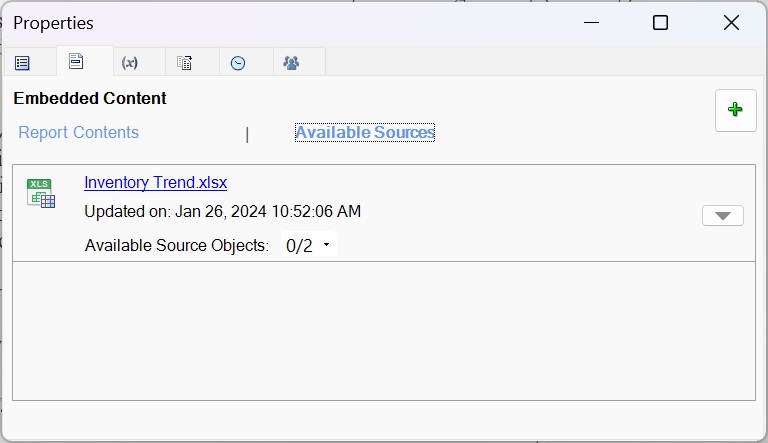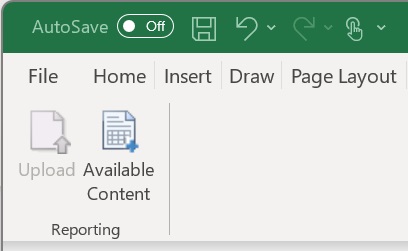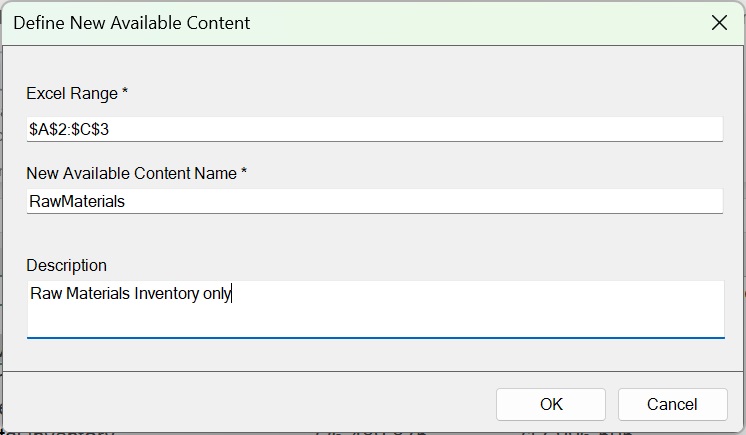Verfügbaren Inhalt mit der Schaltfläche "Verfügbarer Inhalt" in Referenzdateien erstellen
Mit der Schaltfläche Verfügbarer Inhalt aus dem Narrative Reporting-Menüband in Oracle Smart View for Office können Sie schnell und einfach verfügbaren Inhalt aus einer Referenzdatei erstellen.
Mit der Schaltfläche Verfügbarer Inhalt wird der zugrunde liegende benannte Bereich automatisch basierend auf dem in Excel ausgewählten Bereich erstellt. Sie müssen lediglich einen Namen und eine optionale Beschreibung auf den neuen Inhalt anwenden.
Note:
- Für diese Funktion ist Version 24.02+ der Narrative Reporting-Erweiterung erforderlich.
- Sie können verfügbaren Inhalt auch anhand benannter Excel-Bereiche erstellen, die Sie definieren, wie unter Verfügbaren Inhalt aus benannten Excel-Bereichen in Referenzdateien erstellen und einbetten beschrieben.
So fügen Sie verfügbaren Inhalt mit der Schaltfläche Verfügbarer Inhalt hinzu: